steam游戏怎么看版本 如何确认自己购买的Steam游戏版本
更新时间:2024-01-03 08:50:25作者:xtang
在如今充斥着各式各样的游戏平台中,Steam作为全球最大的数字发行平台之一,备受玩家们的喜爱和追捧,对于许多新手玩家而言,如何确认自己购买的Steam游戏版本成为了一个令人困惑的问题。因为不同的游戏版本可能会包含不同的内容、功能或者DLC(下载内容)。了解如何正确查看和确认所购买游戏的版本成为了每一位Steam玩家不可或缺的技能。本文将为大家详细介绍在Steam平台上如何准确查看游戏版本,以帮助大家更好地享受游戏乐趣。
方法如下:
1.首先我们进入steam当中,点击我们的游戏库。
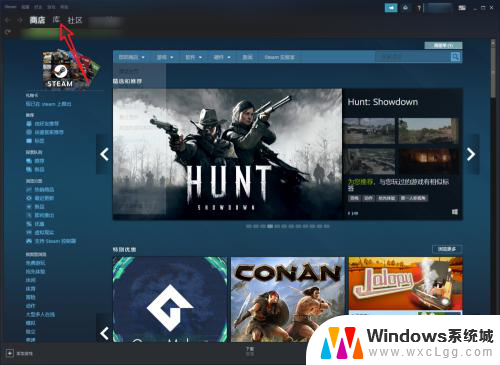
2.然后选中我们想要查看游戏版本的游戏。
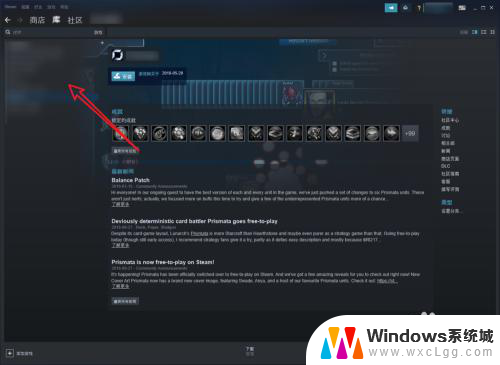
3.现在我们要进入到游戏的商品页面当中。
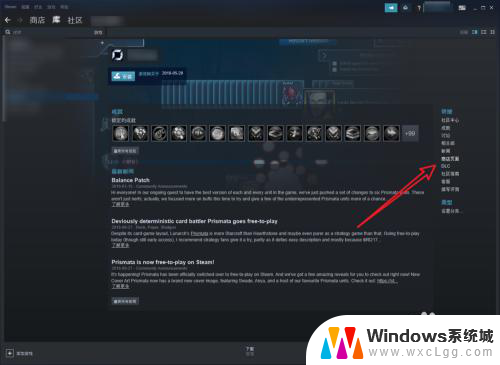
4.点击图中箭头所指地更新标签。
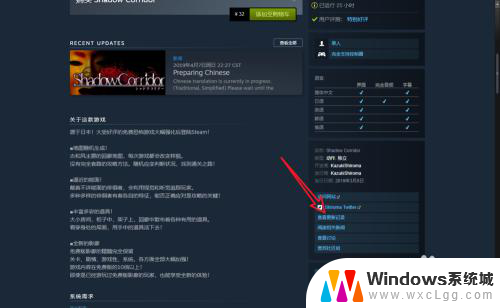
5.在这里我们就可以查到当前游戏的版本了。
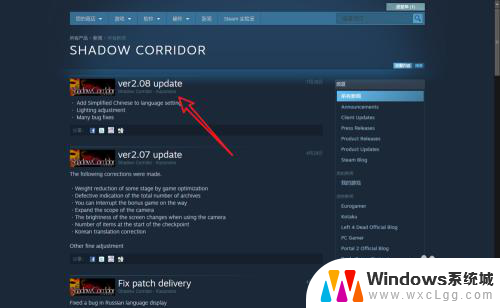
6.总结:
1.进入到steam的游戏库中。
2.找到要查看游戏版本的游戏,进入商品界面。
3.点击右侧的更新标签。
4.查看游戏版本。
以上是关于如何查看Steam游戏版本的全部内容,如果有需要的用户可以按照小编的步骤进行操作,希望对大家有所帮助。
- 上一篇: wps形状更换颜色 wps形状如何更换颜色
- 下一篇: wps垂直居中 wps文档垂直居中
steam游戏怎么看版本 如何确认自己购买的Steam游戏版本相关教程
-
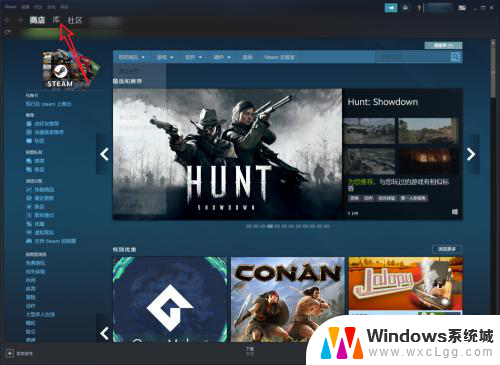 steam怎么查看游戏版本 查看自己购买的Steam游戏的版本有什么方法
steam怎么查看游戏版本 查看自己购买的Steam游戏的版本有什么方法2023-12-30
-
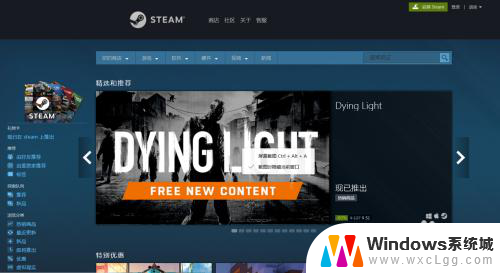 steam买了游戏可以在别的电脑玩吗 如何在Steam上购买游戏
steam买了游戏可以在别的电脑玩吗 如何在Steam上购买游戏2024-03-23
-
 steam库中的游戏不见了 steam购买的游戏不见了怎么办
steam库中的游戏不见了 steam购买的游戏不见了怎么办2023-12-02
-
 笔记本电脑怎么看自己的配置 如何查看笔记本电脑的硬件配置
笔记本电脑怎么看自己的配置 如何查看笔记本电脑的硬件配置2024-10-01
-
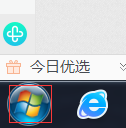 怎样查看自己的电脑是windows几 怎样确认电脑是用的Windows几
怎样查看自己的电脑是windows几 怎样确认电脑是用的Windows几2023-10-23
-
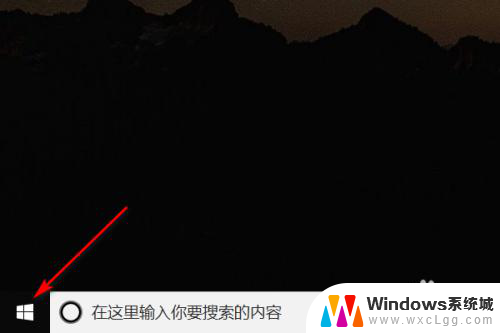 怎么看自己笔记本电脑的型号和配置 如何查看自己笔记本的型号和配置详细信息
怎么看自己笔记本电脑的型号和配置 如何查看自己笔记本的型号和配置详细信息2023-12-28
电脑教程推荐
- 1 固态硬盘装进去电脑没有显示怎么办 电脑新增固态硬盘无法显示怎么办
- 2 switch手柄对应键盘键位 手柄按键对应键盘键位图
- 3 微信图片怎么发原图 微信发图片怎样选择原图
- 4 微信拉黑对方怎么拉回来 怎么解除微信拉黑
- 5 笔记本键盘数字打不出 笔记本电脑数字键无法使用的解决方法
- 6 天正打开时怎么切换cad版本 天正CAD默认运行的CAD版本如何更改
- 7 家庭wifi密码忘记了怎么找回来 家里wifi密码忘了怎么办
- 8 怎么关闭edge浏览器的广告 Edge浏览器拦截弹窗和广告的步骤
- 9 windows未激活怎么弄 windows系统未激活怎么解决
- 10 文件夹顺序如何自己设置 电脑文件夹自定义排序方法